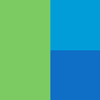RaiDrive를 사용해야 하는 이유를 보시려면 여기를 클릭하세요.

드라이브 추가
1. 스토리지에서 Personal 탭에 있는 BOX를 선택합니다.
2. 필요한 옵션을 선택합니다.

3. 로그인하여 Box 액세스 권한 부여"창이 나타나면, 이메일 주소와 암호를 입력한 후, 인증 버튼을 클릭합니다.

4. RaiDrive가 Box 계정에 액세스 할 수 있게 하려면 Box 액세스 권한 부여 버튼을 클릭합니다.

5. 연결된 드라이브는 파일 탐색기의 네트워크 위치에 생성됩니다.

드라이브 연결/끊기
1. 끊기 버튼을 클릭하면 연결되어 있던 BOX가 파일 탐색기에서 제거됩니다.

2. 연결 버튼을 클릭하면 BOX가 파일 탐색기의 네트워크 위치에 생성됩니다.

드라이브 편집
1. 드라이브가 연결되어 있다면, 끊기 버튼을 클릭합니다.
[주의사항] 드라이브 연결 중에는 편집이 불가능합니다.

2. 편집 버튼을 클릭합니다.

3. 수정이 필요한 옵션을 변경한 후, 확인 또는 적용 버튼을 클릭합니다.

드라이브 삭제
1. 드라이브가 연결되어 있다면 끊기 버튼을 클릭한 후, 삭제 버튼을 클릭합니다.

2. 확인 버튼을 클릭하면 드라이브가 연결 목록에서 삭제됩니다.


2022
'RaiDrive > 클라우드 스토리지(Personal)' 카테고리의 다른 글
| [RaiDrive] 원드라이브 OneDrive (공유) 추가 하기 (0) | 2022.02.28 |
|---|---|
| [RaiDrive] 네이버 MY BOX 추가 하기 (0) | 2022.02.26 |
| [RaiDrive] 원드라이브 OneDrive 추가 하기 (0) | 2022.02.26 |
| [RaiDrive] 구글 드라이브(공유 문서함) 추가 하기 (0) | 2022.02.25 |
| [RaiDrive] 구글 드라이브(구글 컴퓨터) 추가 하기 (0) | 2022.02.25 |